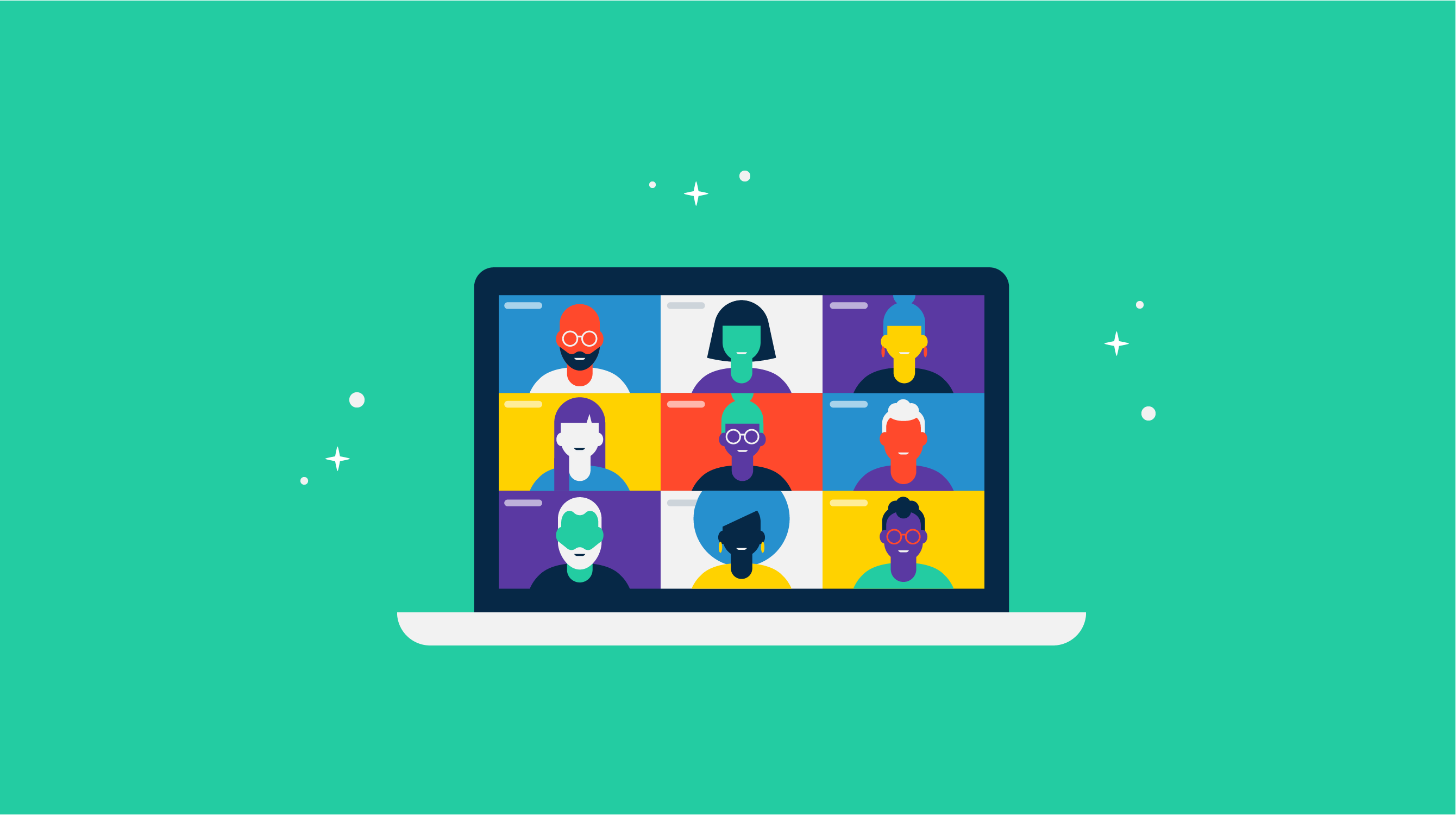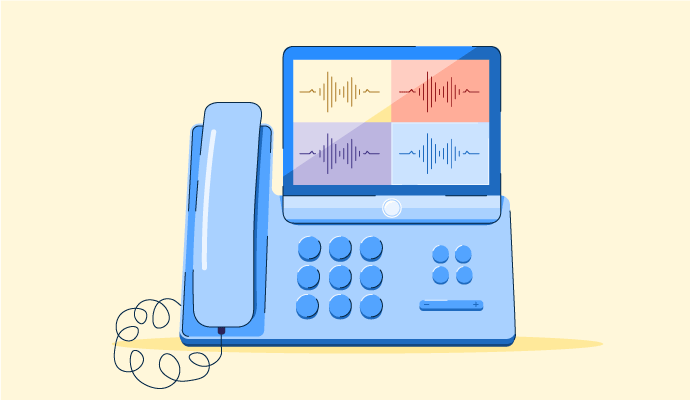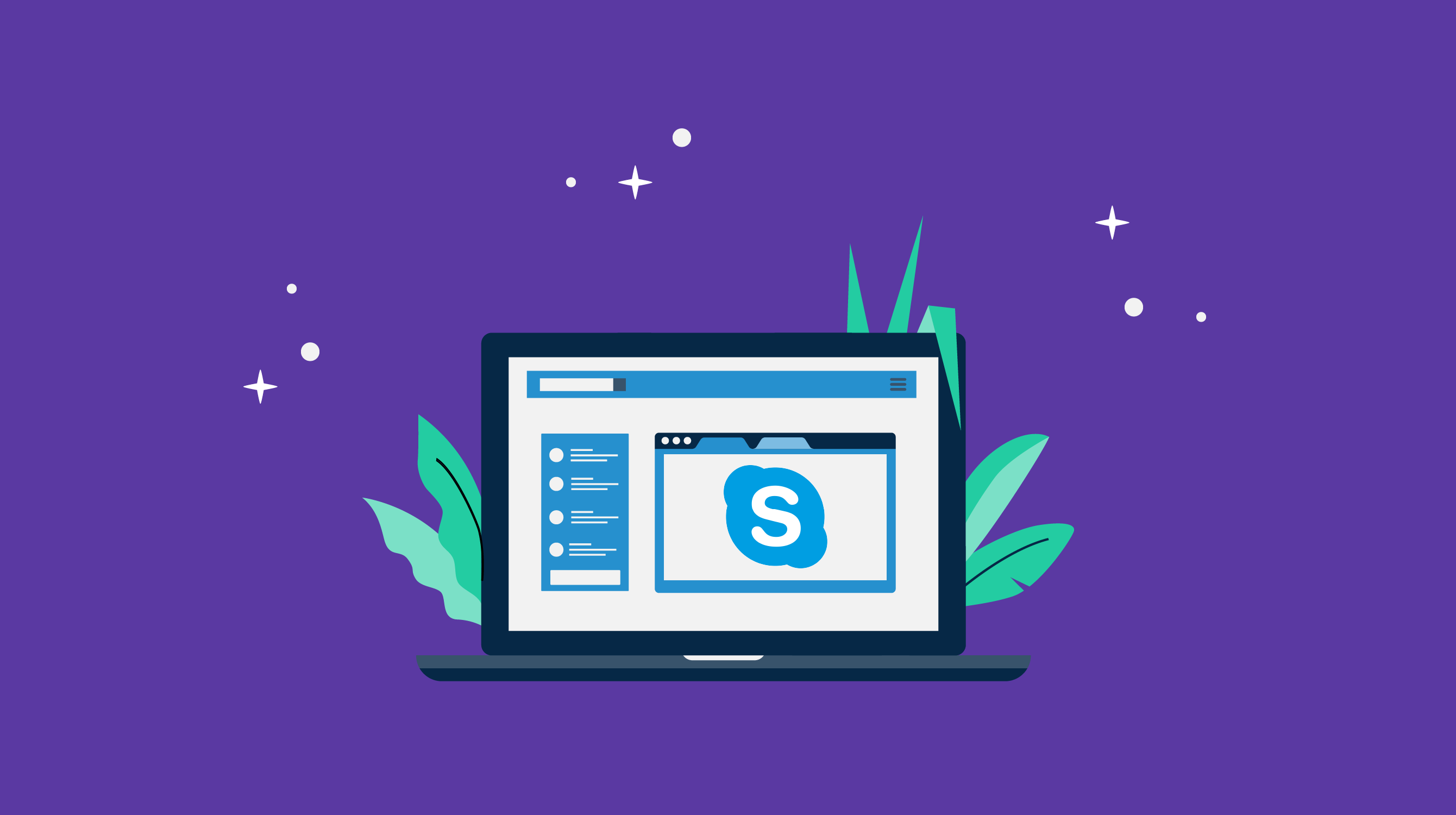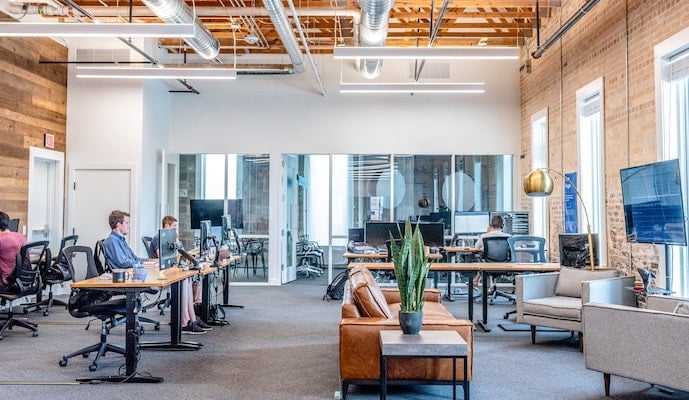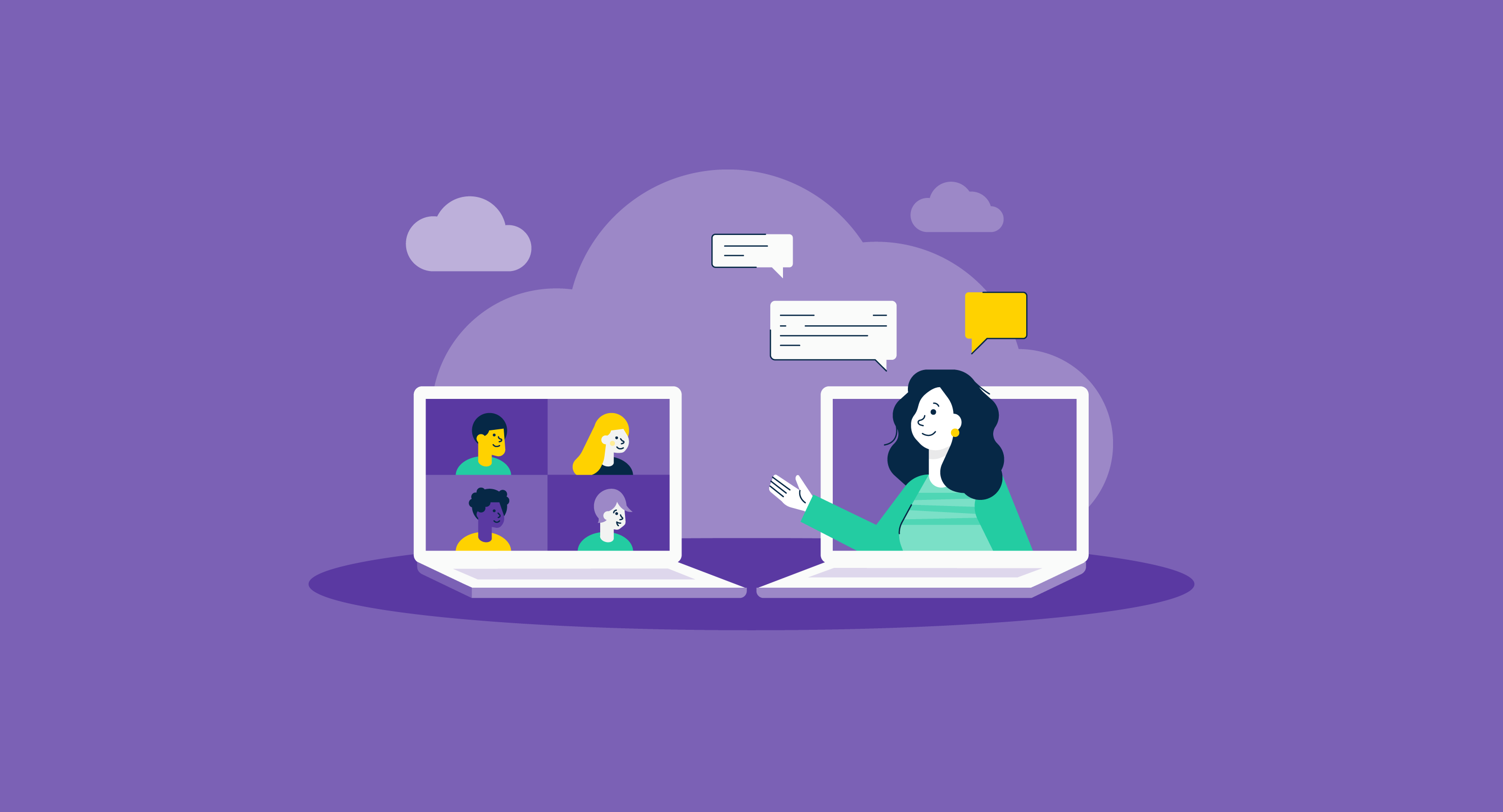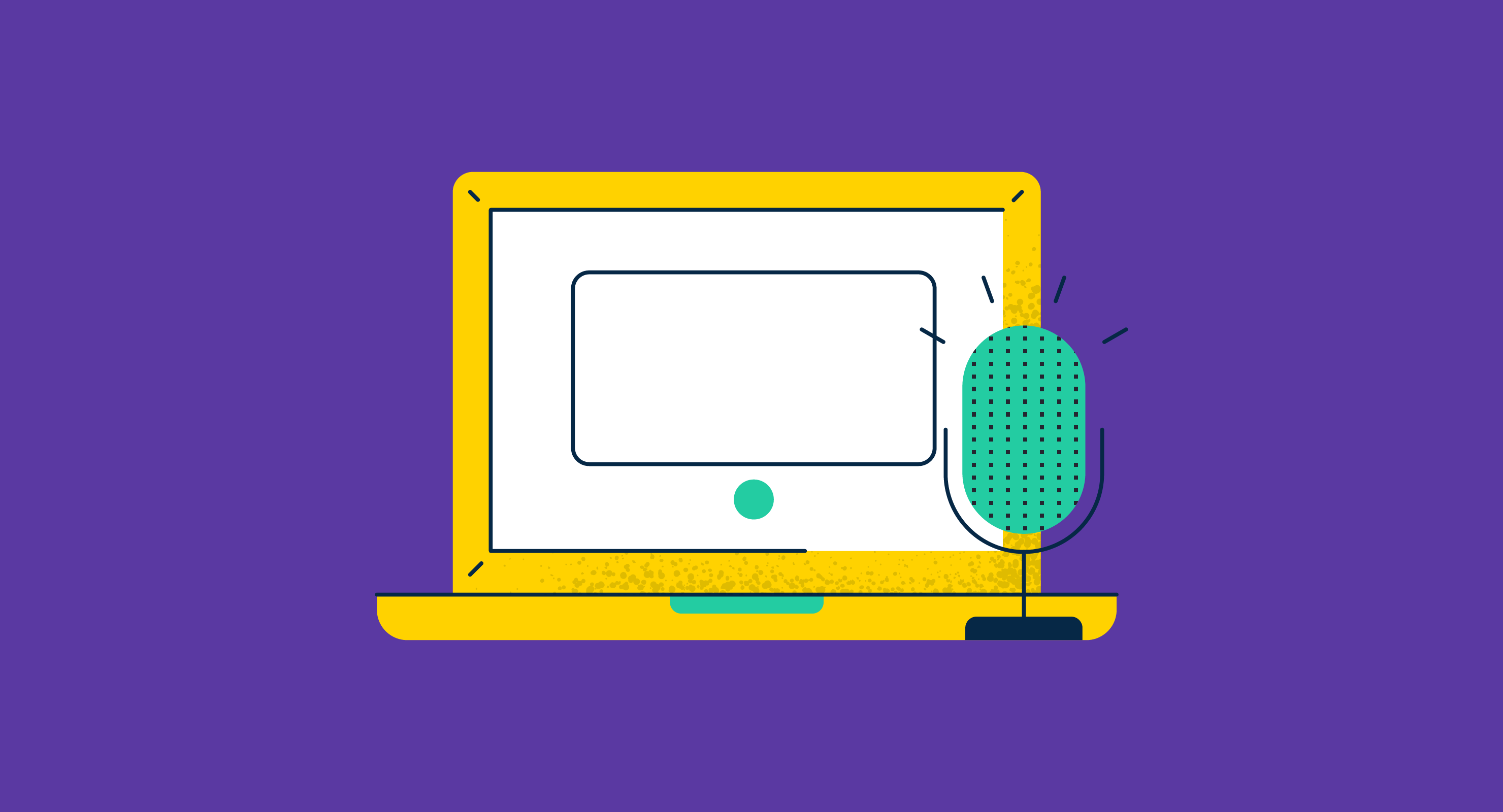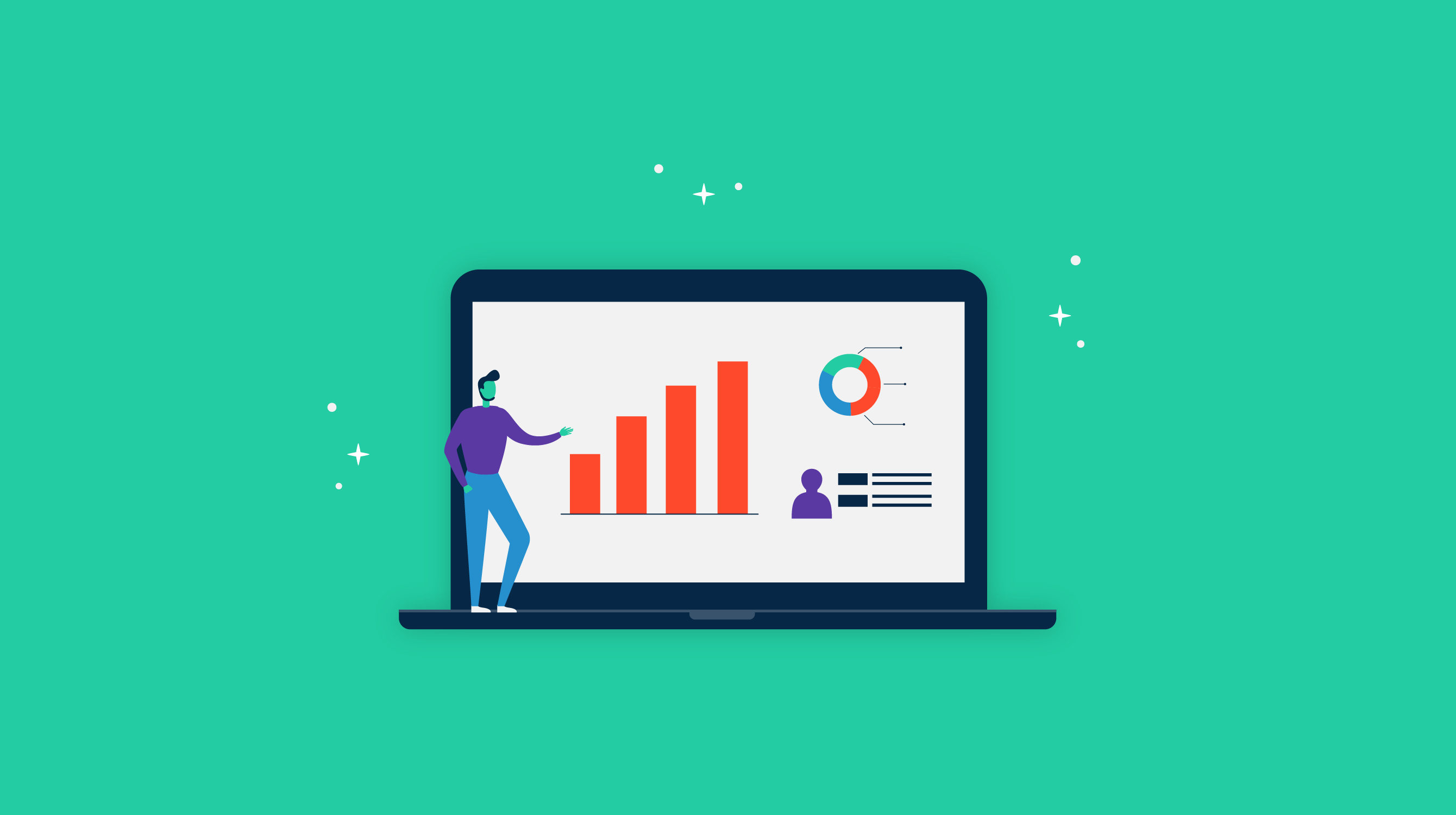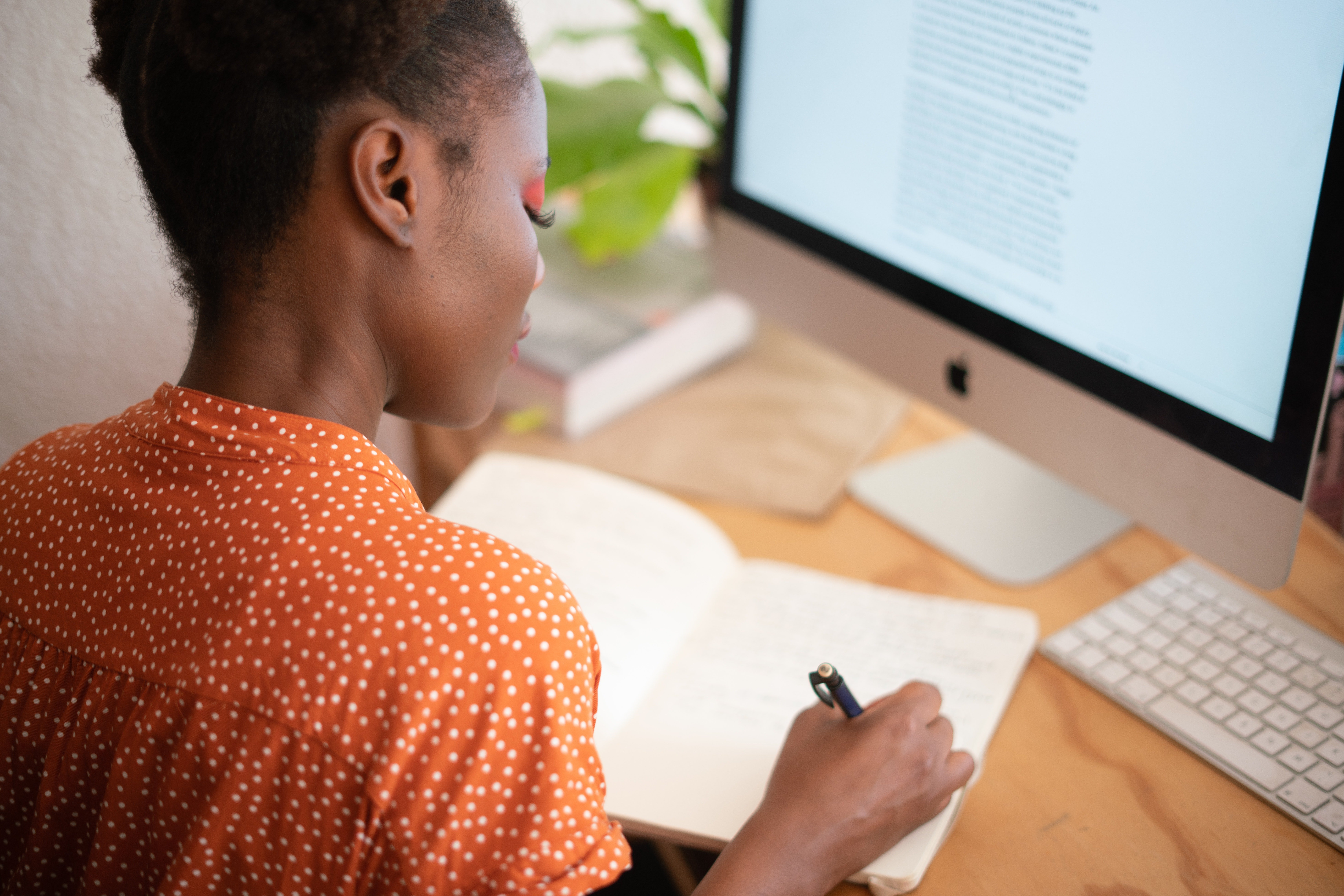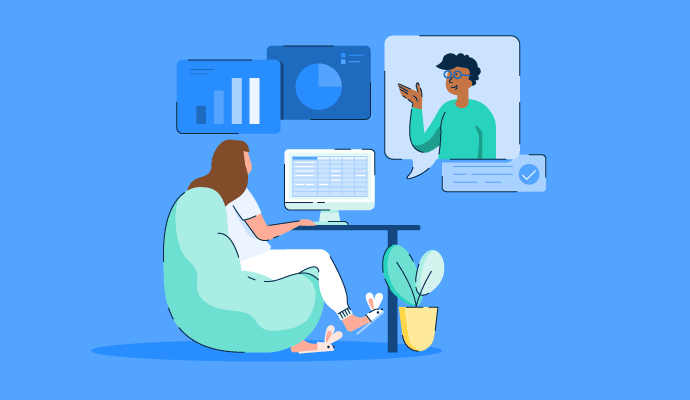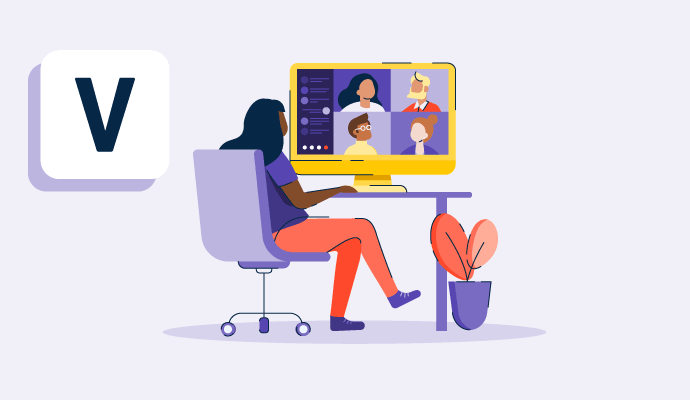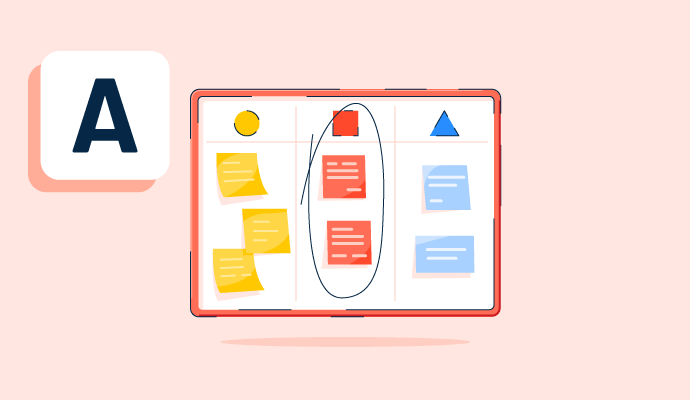Recursos de Software de Videoconferência
Clique em Artigos, Termos do Glossário, Discussões, e Relatórios para expandir seu conhecimento sobre Software de Videoconferência
As páginas de recursos são projetadas para fornecer uma visão geral das informações que temos em categorias específicas. Você encontrará artigos de nossos especialistas, definições de recursos, discussões de usuários como você, e relatórios de dados da indústria.
Artigos Software de Videoconferência
8 Best Free Video Conferencing Software in 2024
Ping! Another meeting invite lands in your inbox. You cringe, remembering the last video call when your audio dropped out halfway through your slide deck. Video conferencing has become as essential as caffeine, but the wrong video platform can leave you looking and feeling embarrassed.
por Soundarya Jayaraman
What Is a Conference Call? Best Practices to Connect Remotely
The traditional ways of conducting business are evolving.
por Washija Kazim
What Is A Webinar? How To Create Engaging Online Events
Imagine you can educate a global audience, capture high-quality leads, and train your remote team – all from the comfort of your desk. Webinars, a blend of "web" and "seminar," are powerful online workshops or conferences that can achieve all of this and more.
por Daniella Alscher
Skype Made Simple: Beginner’s Guide With FAQs
We’ve gotten used to hanging out with each other through rectangles.
por Harshita Tewari
2021 Trends in Collaboration Technology
This post is part of G2's 2021 digital trends series. Read more about G2’s perspective on digital transformation trends in an introduction from Michael Fauscette, G2's chief research officer and Tom Pringle, VP, market research, and additional coverage on trends identified by G2’s analysts.
por Jazmine Betz
Software for the Hybrid Workplace Trends in 2022
This post is part of G2's 2022 digital trends series. Read more about G2’s perspective on digital transformation trends in an introduction from Tom Pringle, VP, market research, and additional coverage on trends identified by G2’s analysts.
por Brianna Bajwa
How Software Enabled Virtual Learning During COVID-19
Learning will never be the same again.
por Aayushi Sanghavi
Why Video Interviewing Is a Must in the Hiring Process
Video interviewing is the process of virtually interviewing for an open job position using a webcam, a microphone, and the internet.
por Mara Calvello
How to Bring Your Virtual Presentation to Life
No matter how many presentations you’ve led, it’s normal to have butterflies.
por Mara Calvello
COVID-19 Spawns Security Concerns For Rapidly Expanding, Under-Protected Workforce
Worldwide, social distancing has affected the day-to-day activities of nearly every person. In many cases, that means working from home.
por Aaron Walker
Collab Tech and Its Impact on Who Gets to Work Remotely
Collaboration software was already a hot topic, then the COVID-19 outbreak happened.
por Jazmine Betz
Adapting Architectural Design Processes for Remote Work
The fields of architecture, engineering, and construction (AEC) have always thrived on collaborative design. From building information modeling to architectural rendering, designing the built environment takes a combination of different perspectives and skills.
por Michael Gigante
10 Software Categories in High Demand to Support Remote Work
Throughout my time at G2, traffic patterns on G2.com category pages have been one of the most significant data points to monitor. Time and again, the changes in those patterns have proven a good indicator of emerging trends and a strong reflection of change in software markets. The current global crisis caused by COVID-19 is, unsurprisingly, creating a large shift to tools that support remote work.
por Michael Fauscette
Termos do Glossário Software de Videoconferência
Discussões Software de Videoconferência
0
Pergunta sobre: Zoom Workplace
What software do I need for zoom?What software do I need for zoom?
aplicativo
É mais provável que o none.zoom seja funcional de forma limitada e completo o suficiente para funcionar de forma independente e atender à maioria das necessidades de reuniões.
Se você possui um bom laptop ou computador, você pode baixá-lo e ele será salvo no seu dispositivo.
Nenhum. O Zoom é baseado em nuvem e tudo o que você precisa é de uma conexão com a Internet ou pode baixar o aplicativo Zoom no seu iPhone.
Zoom em vários dispositivos e plataformas, incluindo Windows, macOS, Linux, Android e iOS.
Zoom em si é um software. Se você quiser fazer uma reunião no Zoom, pode acessá-lo diretamente no Google ou também pode baixar o software Zoom gratuitamente.
É o software usado para conectar pessoas globalmente e se encontrar oficialmente, o mesmo usado como meio de comunicação para aulas, etc.
Você não precisa de nenhum software para usar o Zoom, você pode usar o Zoom através do link da Web ou baixar o aplicativo da loja e se inscrever, wala você está pronto para usar o Zoom.
Para apenas participar de uma chamada no Zoom, você não precisa de nada além do seu navegador da web! O Zoom também oferece um aplicativo para o seu telefone ou computador. Isso lhe dará mais funcionalidades, é claro. Se você planeja hospedar eventos no Zoom, você definitivamente vai querer o aplicativo.
Se requer instalar o software para equipamento de mesa.
Você não precisa instalar nenhum software extra
Liberte seu potencial com nosso pacote de software repleto de recursos, projetado para capacitar sua criatividade e produtividade.
Você não precisa necessariamente baixar nenhum software para usar o Zoom! Existem duas maneiras principais de acessar o Zoom:
Zoom Web Client: Isso permite que você participe de reuniões diretamente do seu navegador sem nenhum download. Funciona na maioria dos navegadores populares como Chrome, Firefox e Safari, desde que sua conexão com a internet seja estável.
Zoom App: Para uma experiência mais rica em recursos, você pode baixar o aplicativo Zoom para o seu computador (Windows, macOS, Linux) ou dispositivo móvel (iOS, Android). O aplicativo permite que você hospede reuniões, use fundos virtuais e acesse outras funcionalidades que podem não estar disponíveis no cliente web.
você pode simplesmente baixar o aplicativo Zoom da Appstore ou Play Store.
Não há tais requisitos para implementar o aplicativo Zoom na sua máquina, mas você pode precisar verificar se o seu sistema operacional é compatível com o aplicativo.
Para usar o Zoom para videoconferências e reuniões online, você precisará instalar o software Zoom no seu computador ou dispositivo móvel. Aqui estão os requisitos básicos para começar com o Zoom:
-- Requisitos do Computador:
1) Se você estiver em um computador Windows, o Zoom funciona com Windows 7, 8 e 10.
2) Para usuários de Mac, o Zoom é compatível com macOS X 10.9 ou posterior.
3) Usuários de Linux, vocês estão com sorte porque o Zoom suporta várias distribuições Linux.
-- Requisitos do Dispositivo Móvel:
1) Se você estiver usando um iPhone ou iPad, pode obter o aplicativo Zoom na Apple App Store.
2) Usuários de Android podem encontrar o aplicativo Zoom na Google Play Store para seus smartphones e tablets.
-- Acesso pelo Navegador Web: Além do software, você também pode participar de reuniões do Zoom através do seu navegador web. Funciona bem com Google Chrome, Mozilla Firefox, Microsoft Edge e Safari.
Instalando o Zoom:
Para instalar o Zoom no seu computador, acesse o site oficial do Zoom (https://zoom.us/download) e baixe o Zoom Client for Meetings. Basta seguir as instruções de instalação para o seu sistema operacional específico.
Criando uma Conta: Você pode se inscrever para uma conta gratuita do Zoom no site deles. Se você estiver apenas participando de uma reunião como participante, criar uma conta pode não ser necessário, mas hospedar reuniões geralmente requer uma conta.
Participando de uma Reunião:
Para entrar em uma reunião, clique no link da reunião que o anfitrião lhe enviar, ou você pode inserir o ID da Reunião que eles fornecerem dentro do aplicativo Zoom.
Acessórios Opcionais: Para uma experiência ainda melhor no Zoom, considere ter uma webcam, microfone e alto-falantes ou fones de ouvido. Embora a maioria dos dispositivos tenha opções integradas, acessórios externos podem fornecer maior qualidade de áudio e vídeo.
Acessível no Windows e em qualquer dispositivo móvel através do navegador web Zoom e do aplicativo móvel.
Ele é usado para organizar reuniões de equipe, apresentar, discutir, etc.
Ótima pergunta! Para usar o Zoom, você vai preferir baixar o software Zoom no seu dispositivo. Baixar o Zoom gratuitamente é fácil, pois você pode acessá-lo diretamente do site do Zoom. É compatível com uma variedade de sistemas operacionais, incluindo Windows, Mac, Linux, iOS e Android, tornando-o disponível para uma ampla gama de clientes em diferentes dispositivos. Além do software Zoom, você também precisará de uma câmera e um microfone para participar de reuniões de vídeo e áudio. Alguns dispositivos podem ter câmeras e microfones embutidos, enquanto outros podem exigir dispositivos externos. No geral, o uso do Zoom é um processo simples assim que você tiver o software e o equipamento necessários. Mais informações: https://andersenlab.com/services/quality-assurance-services/automation-testing-services
Não há requisitos rigorosos de software para o Zoom. Ele pode ser facilmente usado no Windows e em qualquer dispositivo móvel usando o navegador web do Zoom e o aplicativo móvel.
Zoom não tem grandes requisitos de software; operando em uma variedade de dispositivos, incluindo MacOS e Windows. Tudo o que é necessário para configurar uma conferência Zoom é o aplicativo Zoom e uma conexão de internet estável. O aplicativo Zoom é gratuito para download através da página online Zoom.us.
Você precisará do software Zoom. É gratuito para baixar e fácil de configurar.
O aplicativo Zoom
I can declare with certainty that the website pin offers the greatest method for downloading your preferred applications out of all the services for doing so. Because I have tested SoftGOZA https://softgoza.com/ on numerous occasions and because there is a wide variety of applications with just superb quality.
Qualquer versão recente do Windows/Mac/Android será adequada para a instalação do software Zoom. Você pode usar um navegador da web também para executar o zoom.com.
0
Pergunta sobre: Microsoft Teams
What are the best features of Microsoft teams?What are the best features of Microsoft teams?
Eu acredito que o Microsoft Teams oferece muitos recursos avançados relacionados a produtos de gestão de aprendizagem. Como presença, envio e recebimento de tarefas, revisão de notas, etc.
Fácil comunicação
Teams permite que você faça videochamadas e envie mensagens instantâneas para sua equipe. Eu pessoalmente também gosto da disponibilidade de emojis e GIFs na seção de mensagens, só porque geralmente é usado como uma ferramenta profissional não significa que não possa ser divertido :D
As melhores características do Teams são as políticas de convidados para participar de chamadas, facilidade para gravar e armazenar, excelentes temas de fundo em visuais e a facilidade de manter a chamada em andamento com muito pouco buffering em internet de baixa velocidade.
Boas conexões de chamada, interface mínima, disponibilidade de modo escuro.
você pode remotamente sem problemas.
O Microsoft Teams é uma plataforma robusta projetada para comunicação e colaboração, integrando-se perfeitamente com o ecossistema de aplicativos da Microsoft, como Outlook, OneDrive e SharePoint. É particularmente poderoso para empresas e instituições educacionais. Aqui estão algumas das melhores características do Microsoft Teams:
1. Integração perfeita com o Microsoft 365
A integração profunda com aplicativos como Word, Excel, PowerPoint e Outlook torna o compartilhamento de arquivos e a colaboração sem esforço. Você pode coeditar documentos diretamente no Teams, garantindo colaboração em tempo real sem sair do aplicativo.
OneDrive e SharePoint estão fortemente integrados, facilitando o armazenamento, compartilhamento e colaboração em arquivos com sua equipe.
2. Organização de Equipes e Canais
O Teams permite criar canais dentro de diferentes equipes, o que ajuda a organizar conversas, arquivos e tarefas por projeto, departamento ou tópico.
Os canais podem ser públicos ou privados, oferecendo flexibilidade em relação a quem tem acesso a discussões ou conteúdos específicos.
Você pode fixar canais importantes para fácil acesso, ajudando a manter seu espaço de trabalho organizado.
3. Recursos Poderosos de Chat e Mensagens
A funcionalidade de chat do Teams é rica em recursos, oferecendo chats individuais ou em grupo com conversas encadeadas para manter as discussões organizadas.
O suporte a mídia rica permite que os usuários compartilhem GIFs, emojis, imagens, vídeos e até trechos de código, melhorando a comunicação e tornando as conversas mais envolventes.
A busca e filtragem de mensagens são fáceis de usar, ajudando a encontrar conversas ou arquivos específicos dentro de seus chats.
4. Videoconferência Integrada
O Teams oferece reuniões de vídeo de alta qualidade com compartilhamento de tela, quadro branco e salas de grupos. É perfeito para tudo, desde check-ins rápidos até reuniões e webinars em grande escala.
Você pode agendar reuniões diretamente do calendário do Teams, que sincroniza com o Outlook, simplificando o agendamento.
A plataforma também inclui transcrição e gravação de reuniões, para que você possa revisar discussões importantes mais tarde ou compartilhá-las com aqueles que não puderam participar.
5. Ferramentas de Colaboração e Guias
Você pode adicionar guias personalizadas dentro dos canais que se integram com vários aplicativos da Microsoft e serviços de terceiros como Trello, Asana ou Adobe Creative Cloud, permitindo um espaço de trabalho mais personalizado e produtivo.
A capacidade de trabalhar colaborativamente em documentos compartilhados (Word, Excel, PowerPoint) diretamente dentro do Teams sem precisar baixá-los torna a colaboração em tempo real fácil e simplificada.
6. Salas de Grupos
Para reuniões maiores ou sessões de treinamento, você pode dividir os participantes em salas de grupos, permitindo discussões mais focadas em grupos menores. Isso é especialmente útil para ambientes educacionais ou grandes workshops.
7. Gerenciamento de Tarefas Integrado (Planner & To Do)
O Teams integra-se com o Microsoft Planner e o Microsoft To Do, ajudando você a acompanhar tarefas diretamente no aplicativo. Isso fornece um espaço centralizado para gerenciamento de tarefas e atribuição de trabalho aos membros da equipe, garantindo visibilidade e responsabilidade.
O Planner é ideal para acompanhamento de tarefas em nível de equipe, enquanto o To Do é mais focado no gerenciamento de tarefas pessoais.
8. Acesso e Colaboração de Convidados
O Teams permite que usuários convidados (pessoas fora da sua organização) participem de canais, reuniões e colaborações. Isso é incrivelmente útil para trabalhar com clientes, parceiros ou partes externas, mantendo a segurança.
Usuários externos podem colaborar em arquivos, participar de reuniões e participar de conversas enquanto você controla seu nível de acesso.
9. Segurança e Conformidade
Construído sobre a base de segurança do Microsoft 365, o Teams oferece recursos de segurança de nível empresarial, como criptografia de dados, autenticação multifator (MFA) e extensas capacidades de conformidade para indústrias como saúde, finanças e governo.
Também inclui políticas de prevenção de perda de dados (DLP), permitindo que as organizações evitem o compartilhamento de informações sensíveis.
10. Bots Personalizáveis e Automação
O Teams suporta uma variedade de bots que podem ajudar a automatizar tarefas, responder a perguntas ou integrar-se com outras plataformas. Bots como o Who bot ajudam você a encontrar rapidamente informações sobre membros da equipe, enquanto outros podem ajudar a acompanhar reuniões, gerenciar tarefas ou responder a consultas de clientes.
A integração com o Power Automate (Flow) permite configurar fluxos de trabalho de automação dentro do Teams, reduzindo tarefas manuais como notificações, aprovações ou sincronizações de dados entre aplicativos.
11. Aplicativo Móvel
O aplicativo móvel do Microsoft Teams é uma extensão poderosa da experiência de desktop, permitindo que os usuários permaneçam conectados e colaborem em movimento. Ele oferece quase todos os recursos da versão desktop, desde reuniões de vídeo até edição de documentos e mensagens.
Notificações e atualizações em tempo real no celular garantem que você esteja sempre por dentro, mesmo se estiver longe do computador.
12. Modo Juntos
O Teams oferece um recurso único chamado Modo Juntos que usa IA para colocar os participantes da reunião em um espaço virtual compartilhado, fazendo com que pareça que todos estão na mesma sala. Isso ajuda a reduzir a fadiga de reuniões e cria um ambiente mais envolvente e inclusivo, especialmente em reuniões maiores.
13. Hospedagem de Webinars e Eventos ao Vivo
O Teams suporta eventos ao vivo e webinars para grandes audiências (até 10.000 participantes). Ele fornece recursos para gerenciar transmissões em grande escala, incluindo perguntas e respostas, relatórios de participantes e personalização de marca.
14. Integração com Aplicativos de Terceiros
O Teams possui uma grande loja de aplicativos que se integra com centenas de aplicativos de terceiros, como Zoom, Trello, Adobe, Salesforce e GitHub, permitindo que você estenda sua funcionalidade para atender às necessidades da sua equipe.
15. Feed de Atividades e Notificações
O feed de atividades consolida notificações, menções e atualizações de todas as suas equipes e canais em um só lugar. Isso garante que você possa se atualizar rapidamente sobre o que aconteceu, sem precisar verificar cada canal ou chat individualmente.
Facilmente instalado, sincronizado e pronto para usar.
Integração suave com o Microsoft 365, opção de chamadas de vídeo e áudio com recursos avançados.
Melhor ferramenta de colaboração para equipes de desenvolvimento de produtos interagirem entre si por meio de chamadas de vídeo/áudio, compartilhamento de tela/arquivos e muitos outros recursos. Divertido de usar também.
Lamento, eu estava apenas tentando obter r
Apenas o palestrante e o corpo docente podem desativar o mudo e a audiência apenas ouve, eles não são perturbados na conferência.
Melhores recursos estão mostrando o status atual de trabalho, como vermelho se você estiver em uma chamada... Verde se você estiver trabalhando, mas não em uma chamada. Além disso, fácil de configurar reuniões.
É o software desenvolvido pela Microsoft, onde são feitas conversas individuais e profissionais, conversas, reuniões e apresentações.
Improve communication, collaboration, and productivity
Integração com a plataforma M365, incluindo SharePoint Online, OneDrive e outros aplicativos em nuvem. A capacidade de colaborar de forma contínua e compartilhar áudio/vídeo/arquivos, etc.
Integração com a plataforma M365, incluindo SharePoint Online, OneDrive e outros aplicativos em nuvem. A capacidade de colaborar de forma contínua e compartilhar áudio/vídeo/arquivos, etc.
uma das melhores coisas é a facilidade e as funções que nos apresenta
Chamadas de vídeo suaves que ajudam na conexão e no fortalecimento da equipe.
Get paid daily for doing just some simple tasks online. Earn a cool $5,500 per day times 5 days $40k. In a month is a cool cash $$50k
Take a step that can change your life, DM me if you're interested. Only interested people OK.
I will send you details right away. A business that will change your life. DM me on WhatsApp and comment How?You can go to my number...+44940741231
A melhor parte do Teams é que ele lida com chamadas de forma muito suave em baixa velocidade de Internet.
0
Pergunta sobre: Skype
Which type of software is Skype?Which type of software is Skype?
Skype é uma plataforma de colaboração. podemos usá-lo para chamadas de vídeo, chamadas de voz, usamo-lo para fins de reunião. e também podemos compartilhar documentos usando o Skype.
Skype é um software que possibilita as conversas do mundo. Milhões de indivíduos e empresas usam o Skype para chamadas de vídeo e voz gratuitas, tanto individuais quanto em grupo.
Melhor ferramenta de videoconferência usada para fins pessoais e comerciais
É um aplicativo de software de comunicação VoIP (Protocolo de Voz sobre Internet) e IM (Mensagens Instantâneas) onde podemos nos comunicar por voz, vídeo e texto pela internet.
software para chamadas de vídeo e áudio e troca de mensagens
Skype é um aplicativo de chamadas de vídeo.
Este é o tipo de software de mensagens e chamadas que pode ajudar os usuários a fazer chamadas rápidas e chamadas de vídeo claras para conectar ou coordenar entre os membros da equipe.
skype é o software que permite conversas em todo o mundo. Milhões de pessoas o utilizam para chamadas de vídeo e áudio gratuitas.
É um aplicativo que fornece instalações de comunicação por voz, vídeo e mensagens instantâneas pela internet. É usado para fazer chamadas de áudio e vídeo, mensagens instantâneas e também para compartilhar arquivos de mídia.
indivíduos e empresas usam o Skype para chamadas de vídeo e voz gratuitas, tanto individuais quanto em grupo.
Ótimo software para comunicação com clientes remotos.
Skype é um software de comunicação para usuários e podemos conversar, ligar e compartilhar arquivos com nossos colegas e amigos.
É uma ótima ferramenta para comunicação à distância.
Skype é um aplicativo de software de comunicação que fornece capacidades de comunicação por voz, vídeo e texto pela internet. É usado principalmente para fazer chamadas de áudio e vídeo, mensagens instantâneas e realizar reuniões online. O Skype se enquadra na categoria de software de Voz sobre Protocolo de Internet (VoIP), pois permite que os usuários façam chamadas por uma conexão de internet em vez de linhas telefônicas tradicionais. No entanto, deve-se notar que a Microsoft, a empresa que possui o Skype, tem transferido a funcionalidade e os recursos do Skype para o Microsoft Teams, uma plataforma de colaboração que integra várias ferramentas de comunicação e produtividade.
Skype é um aplicativo de telecomunicações. Especificamente, é um serviço de Voz sobre Protocolo de Internet (VoIP) que permite aos usuários fazer chamadas de voz e vídeo, além de enviar mensagens instantâneas e compartilhar arquivos pela internet.
É um software com o qual os usuários podem se comunicar por mensagens de voz e vídeo. Ideal para entrevistas, conversas e reuniões.
É uma plataforma de colaboração, podemos fazer vídeo.
ferramenta de reunião por vídeo
Relatórios Software de Videoconferência
Mid-Market Grid® Report for Video Conferencing
Winter 2025
Relatório G2: Grid® Report
Grid® Report for Video Conferencing
Winter 2025
Relatório G2: Grid® Report
Enterprise Grid® Report for Video Conferencing
Winter 2025
Relatório G2: Grid® Report
Momentum Grid® Report for Video Conferencing
Winter 2025
Relatório G2: Momentum Grid® Report
Small-Business Grid® Report for Video Conferencing
Winter 2025
Relatório G2: Grid® Report
Enterprise Grid® Report for Video Conferencing
Fall 2024
Relatório G2: Grid® Report
Small-Business Grid® Report for Video Conferencing
Fall 2024
Relatório G2: Grid® Report
Mid-Market Grid® Report for Video Conferencing
Fall 2024
Relatório G2: Grid® Report
Grid® Report for Video Conferencing
Fall 2024
Relatório G2: Grid® Report
Momentum Grid® Report for Video Conferencing
Fall 2024
Relatório G2: Momentum Grid® Report